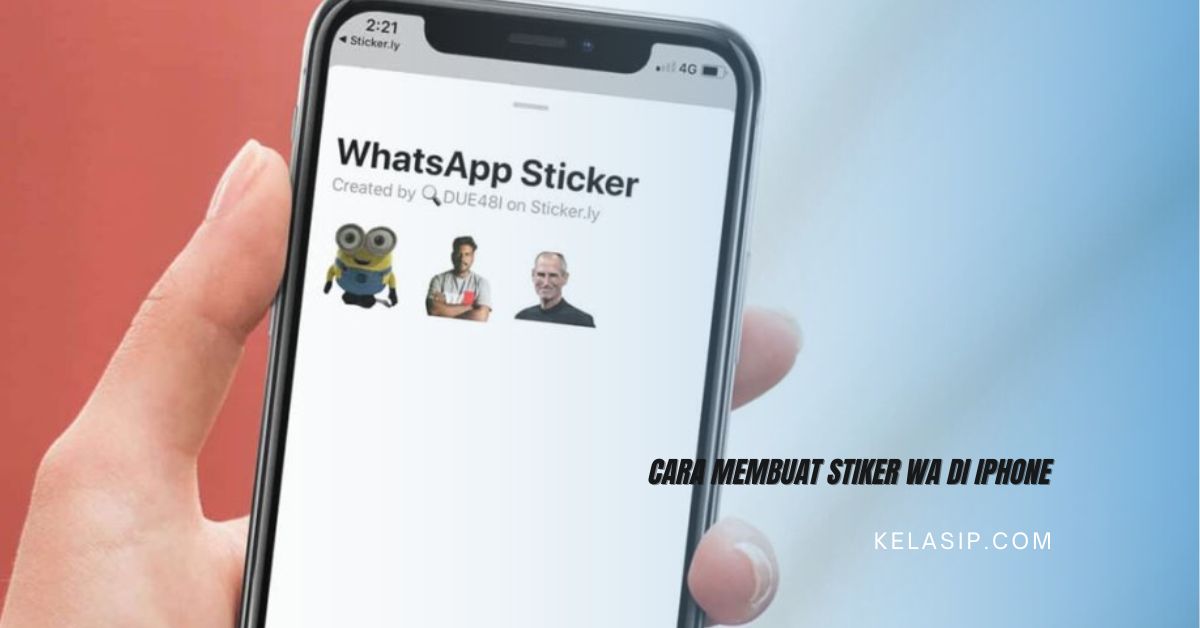Bagaimana cara membuat stiker Wa di iPhone iOS 16? Dalam artikel kali ini kami akan menjelaskan artikel tentang cara membuat stiker wa di iPhone iOS 16.
Pastinya sebagian orang pengguna iPhone iOS 16 sudah mengetahui bagaimana cara untuk melakukan nya, namun untuk kamu yang belum mengetahui bagaimana caranya yuk bisa simak penjelasannya sampai akhir berikut ini!
Untuk cara membuat stiker wa di iPhone iOS 16 cukup mudah dilakukan para pengguna Apple. Langkah untuk membuatnya juga tidak sulit untuk kamu coba.
WhatsApp di iPhone telah mendukung pembuatan stiker dasar untuk sementara waktu sekarang dengan menyeret dan melepaskan gambar dari galeri foto kamu, tetapi pembaruan terbaru memperkenalkan opsi penyesuaian yang lebih canggih.
Pada iPhone dengan sistem operasi iOS 16, bagi pengguna nya dapat membuat stiker WA secara otomatis dan tanpa ribet menggunakan aplikasi tambahan.
Di iPhone iOS 16, kamu dapat mengirim gambar atau foto di galeri untuk dapat di jadikan stiker WA. Hal tersebut juga dapat kamu dilakukan jika objek dari gambar di galeri sudah terseleksi dengan fitur iOS 16 tersebut.
Fitur seleksi objek dari gambar itu terintegrasi dengan fitur stiker yang ada di WhatsApp iPhone, langkahnya pun cukup mudah.
Kamu hanya perlu meng-copy objek gambar yang terseleksi. Kemudian, paste di room chat WhatsApp dan objek tersebut akan secara otomatis terkonversi dan terkirim menjadi stiker WA.
Langsung saja berikut ini cara membuat stiker WA di iPhone iOS 16:
Cara Membuat Stiker WA di iPhone iOS 16
Sebelum melakukan langkah-langkah ini, perlu kamu ingat bahwa fitur pembuat stiker tersebut baru tersedia bagi pengguna iPhone saja.
- Yang pertama kamu bisa buka galeri iPhone iOS 16, lalu pilih salah satu foto atau gambar yang objeknya akan dijadikan stiker WA.
- Tekan gambar sampai muncul garis seleksi yang memisahkan antara objek dengan background dari gambar tersebut.
- Selanjutnya, akan muncul dua opsi, kamu tinggal pilih opsi “copy”.
- Jika sudah, kamu bisa membuka room chat di aplikasi WhatsApp iPhone iOS 16.
- Dan tekan lama kolom pengetik dan pilih opsi “paste”.
- Setelah itu, jika objek yang tadi sudah kamu salin, dan nantinya akan otomatis terkonversi menjadi stiker.
- Kemudian akan muncul pratinjau stiker tersebut.
- Tekan opsi “kirim stiker” untuk mengirim stiker tersebut di room chat WhatsApp pada iPhone.
- Sesudah stiker kamu terkirim, stiker akan tetap tersimpan di koleksi WhatsApp. Tak hanya itu, bagi kamu pengguna iPhone iOS juga dapat mencoba cara yang sama untuk membuat stiker di Aplikasi iMessage dan Telegram.
Meskipun fitur ini akan memudahkan aktivitas bagi para pengguna iPhone iOS 16 untuk membuat stiker WA, tetapi masih terdapat beberapa kekurangan yang di nilai belum memenuhi ekspektasi bagi para pengguna.
Pasalnya juga fitur ini hanya memungkinkan pembuatan stiker secara satu per satu. Dan belum mendapatkan tampilan yang jelas untuk membuat sticker.
Sticker Wa ini sudah tersedia di berbagai aplikasi pihak ketiga untuk memudahkan pengguna membuat stiker dengan tema yang senada dan menggabungkannya menjadi stiker pack atau paket stiker.
Tak hanya itu, pada fitur ini juga menggunakan kemampuan deteksi subjek pada gambar yang tersedia di iOS 16, sehingga pengguna dengan versi iOS di bawahnya tidak dapat mencoba cara ini.
Kamu juga dapat menambahkan stiker ke favorit di WA kamu untuk digunakan nanti:
Caranya berikut ini:
- Buka chat WA yang berisi stiker yang ingin kamu favoritkan.
- Ketuk stiker di dalam obrolan kamu atau tekan dan tahan stiker di baki stiker.
- Dan pilih “Tambahkan ke Favorit”.
Akhir kata
Nah begitulah cara membuat stiker WA di iPhone iOS 16, yang mudah tanpa menggunakan aplikasi tambahan lainnya.
Semoga artikel ini bisa bermanfaat dan kamu bisa langsung mencoba nya untuk membudidayakan stiker WA di iPhone iOS 16.
Terimakasih, selamat mencoba.